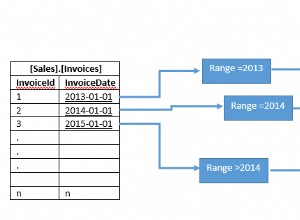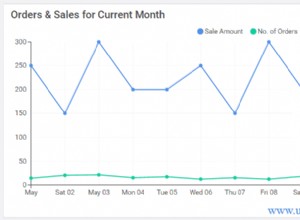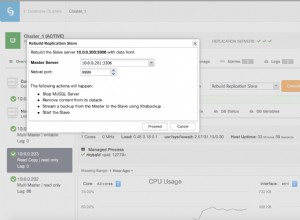Báo cáo đám mây Spotlight sử dụng dữ liệu có giá trị lên đến một năm để tạo ra phân tích xu hướng dài hạn trên cơ sở dữ liệu của bạn. Người dùng Đăng ký chuyên nghiệp có thể tận dụng các báo cáo này bằng cách truy cập và chia sẻ tốc độ phát triển và quy mô cơ sở dữ liệu của họ. Thông tin này cung cấp cho người dùng khả năng lập kế hoạch dung lượng, dự báo tăng trưởng và quản lý bộ nhớ.
Báo cáo tăng trưởng cơ sở dữ liệu
Báo cáo Tăng trưởng Cơ sở dữ liệu là một báo cáo lưu trữ hiển thị dữ liệu tổng hợp cùng với thông tin chi tiết về cơ sở dữ liệu của bạn trong khung thời gian đã chọn.
Tương tự như các báo cáo Đám mây Spotlight khác, bạn có các tùy chọn để lọc dữ liệu theo Máy chủ chẩn đoán cụ thể, một kết nối cụ thể hoặc một tập hợp các kết nối trong một phạm vi thời gian cụ thể.

Có một biểu ngữ ở đầu báo cáo cụ thể này bao gồm năm thẻ tiêu đề. Các thẻ này hiển thị dữ liệu tổng hợp trong khung thời gian đã chọn.
- Thẻ đầu tiên hiển thị tổng số không gian được sử dụng và cấp phát của tất cả các cơ sở dữ liệu.
- Hình thứ hai hiển thị số lượng cơ sở dữ liệu có nguy cơ bị đầy 100% trong vòng 30 ngày.
- Thẻ thứ ba hiển thị số lượng cơ sở dữ liệu đã tăng hơn 30% trong khung thời gian đã chọn.
- Phần thứ tư hiển thị số lượng cơ sở dữ liệu chưa sử dụng 60% không gian được phân bổ trở xuống. Đây là dấu hiệu cho thấy không gian tiềm năng sẽ được tận dụng.
- Thẻ cuối cùng hiển thị số lượng cơ sở dữ liệu đã bị xóa.

Một tính năng tuyệt vời trong báo cáo này là bạn có thể đánh dấu từng thẻ và sẽ hiển thị (các) cơ sở dữ liệu đã xác định cho dữ liệu tổng hợp cụ thể đó. Ví dụ:nếu tôi nhấp vào thẻ Được sử dụng kém nhất, điều đó sẽ hiển thị cho tôi danh sách cơ sở dữ liệu trên biểu đồ Kích thước cơ sở dữ liệu. Trong ví dụ này, tôi có bảy cơ sở dữ liệu được hiển thị chưa được sử dụng hết. Bạn cũng có thể làm điều tương tự với các cơ sở dữ liệu đang phát triển nhanh nhất.
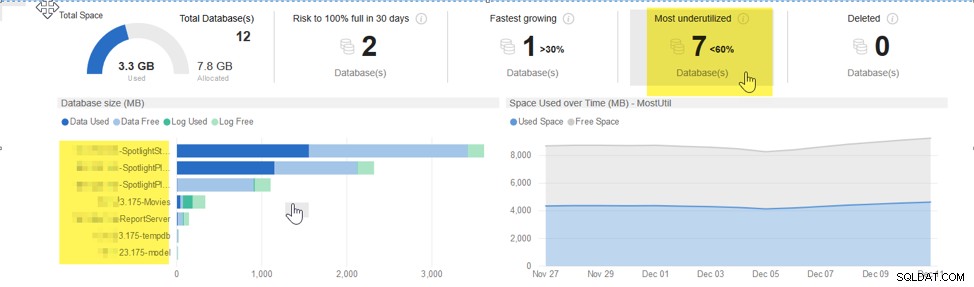
Bạn có hai biểu đồ trong tính năng báo cáo này. Đầu tiên được gọi là biểu đồ Kích thước Cơ sở dữ liệu. Nó là một biểu đồ thanh chia thành từng mục cơ sở dữ liệu của bạn và nó cung cấp cho bạn hai bộ cơ sở dữ liệu. Một dựa trên các tệp dữ liệu của bạn và một dựa trên tệp nhật ký của bạn. Nó cho bạn thấy không gian đã sử dụng và không gian trống cho mỗi bộ. Nó được tô màu bởi màu xanh lam và xanh lá cây cho phù hợp; màu xanh lam cho kích thước tệp dữ liệu và màu xanh lá cây cho kích thước tệp nhật ký. Điều thú vị về biểu đồ này là bạn có thể di chuột qua từng thanh và điều đó sẽ hiển thị cho bạn số liệu về dung lượng đã sử dụng và còn trống cho mỗi tệp.
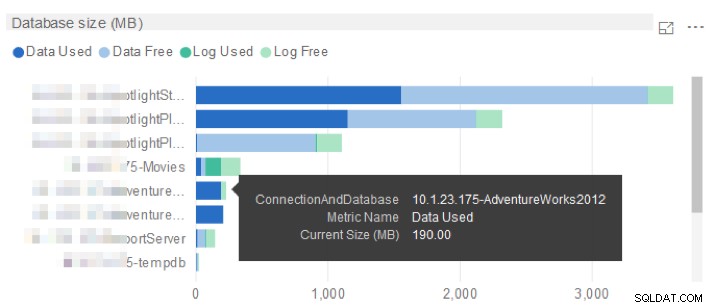
Biểu đồ khác trong tính năng báo cáo này là biểu đồ Không gian đã sử dụng theo thời gian. Đây là một loại biểu đồ phân tích xu hướng, nơi nó cho bạn thấy sự phát triển của cơ sở dữ liệu của bạn theo thời gian. Trong báo cáo này, bạn có thể nhấp vào cơ sở dữ liệu trên biểu đồ Kích thước cơ sở dữ liệu và biểu đồ Theo thời gian sẽ hiển thị cho bạn tổng lượng sử dụng và tổng dung lượng trống theo thời gian. Bạn cũng có thể di chuột qua mỗi ngày để xem số liệu đó cho cơ sở dữ liệu của mình.
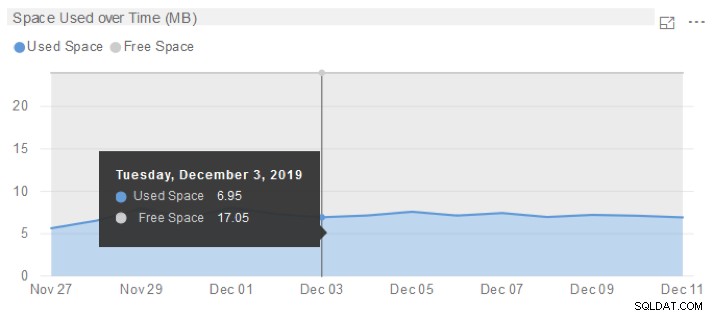
Ở cuối báo cáo, bạn có một lưới liệt kê từng tệp dựa trên loại cho toàn bộ kết nối của bạn. Bạn cũng có thể lọc lưới theo cơ sở dữ liệu cụ thể. Lưới dữ liệu bao gồm tên của tệp, vị trí, kích thước và tốc độ phát triển của tệp. Nó cũng hiển thị cho bạn kích thước tối đa đã được định cấu hình cho tệp đó.
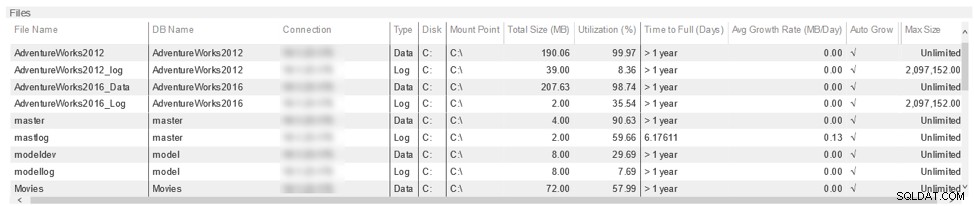
Người dùng cũng có thể xuất và chia sẻ báo cáo này với nhóm của họ.

Người dùng Spotlight Cloud có thể xem báo cáo này và dựa trên kích thước hiện tại và tốc độ tăng trưởng, điều chỉnh chúng cho phù hợp để quản lý dung lượng không gian cơ sở dữ liệu của họ ở mức tối ưu nhất. Nhìn chung, báo cáo là một cách tốt để quản lý năng lực, dự báo tăng trưởng, đánh giá các lĩnh vực chưa được sử dụng và xác định cơ sở dữ liệu nào có các lĩnh vực có vấn đề phát triển nhanh nhất.
Nếu quản lý không gian là chìa khóa thì đây là hướng dẫn của bạn. (Các) cơ sở dữ liệu của bạn có quá nhiều hoặc quá ít dung lượng trống? Nó cung cấp cho bạn một dấu hiệu tổng thể về nơi bạn sẽ cần xem xét bộ nhớ tốt hơn và hiệu quả hơn một chút.
Xem video này để có cái nhìn sâu hơn về cách hoạt động của tính năng này.